- DNS キャッシュには、ドメイン名を IP アドレスに変換する情報が保存されており、Web サイトに接続する際の時間を節約できます。
- PC の DNS キャッシュをフラッシュすると、破損、古くなった、または汚染されたキャッシュによって引き起こされるインターネット接続の問題を解決できます。
- DNS キャッシュをフラッシュするには、コマンド プロンプトまたは PowerShell で「ipconfig /flushdns」を実行するか、PC を再起動します。
PC の DNS キャッシュに問題があると、インターネットへの接続に問題が発生することがあります。ブラウザのキャッシュと Cookie をクリアするなどの通常の手段を試しても解決しない場合は、Windows 10 の DNS をフラッシュすると問題が解決する可能性があります。
DNS キャッシュの役割
ドメイン ネーム システム (DNS) サーバーは、howtogeek.com などのわかりやすいドメイン名を、コンピューターが相互に接続するために使用する IP アドレスに変換するものです。プログラムが google.com や facebook.com などのドメイン名に接続しようとすると、コンピューターはインターネット上の DNS サーバーにクエリを実行して、対応する数値 IP アドレスを取得します。時間を節約するために、Windows 10 は DNS サーバーから取得した情報を PC のローカルにコピーとして保存します。これが DNS キャッシュです。
PC の DNS キャッシュは時間を節約できますが、何らかの問題が発生すると、接続エラーが発生することがあります。DNS キャッシュは破損することがあり、グリッチによって IP アドレスとドメイン名を関連付ける情報が失われます。キャッシュは古くなることもあり、キャッシュが最後に更新されてから、アクセスしようとしているサイトのドメイン名または IP アドレスが変更されている可能性があります。DNS キャッシュは、DNS サーバーから誤った情報が与えられると、汚染されることもあります。DNS キャッシュの汚染は偶発的に発生することがありますが、ログイン認証情報やその他の機密データを盗むために悪意を持って使用されることもあります。
DNS キャッシュは PC のすべてのインターネット トラフィックに影響を与えるため、1 つのプログラムまたは 1 つの Web サイトにのみ問題がある場合は、おそらく DNS キャッシュが原因ではありません。特定の Web サイトにアクセスできない場合は、IsItDownRightNow などのツールを使用して Web サイトのステータスを確認できます。単一のアプリケーションがインターネットに接続できない場合は、ファイアウォールの設定を確認してみてください。
DNS キャッシュのフラッシュ
DNS キャッシュは PC 上のファイルとして保存されるのではなく、システム メモリに保存されます。システム メモリはコンピューターの電源が切れるたびにクリアされるため、コンピューターを再起動すると多くの問題が解決する理由の 1 つです。つまり、DNS キャッシュをフラッシュする最も簡単な方法は PC を再起動することです。
Windows 10 で DNS キャッシュを手動でフラッシュする場合は、コマンド プロンプトまたは Windows PowerShell を使用できます。一部のコマンドは「管理者として実行」する必要がありますが、この場合は関係ありません。
コマンド プロンプトを起動するには、スタート ボタンをクリックし、スタート メニューの検索バーに「cmd」または「コマンド プロンプト」と入力して、Enter キーを押します。
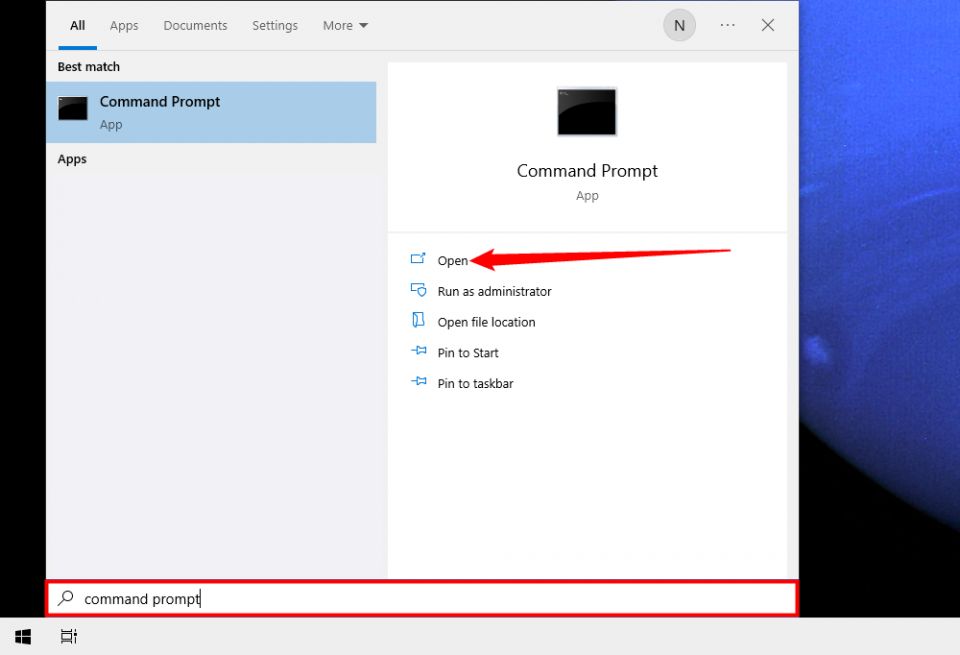
または、Windows PowerShell を使用することもできます。スタート ボタンをクリックし、スタート メニューの検索バーに「powershell」と入力して、Enter キーを押します。

コマンド プロンプトまたは Windows PowerShell のいずれかが開いたら、次のコマンドを入力します。
<code>ipconfig /flushdns</code>
DNS キャッシュがフラッシュされた場合、「DNS リゾルバー キャッシュが正常にフラッシュされました」というメッセージが表示されます。これで、ウィンドウを閉じることができます。
PowerShell 5 (Windows 10 でまだデフォルト) を使用している場合、ウィンドウは黒ではなく青になります。
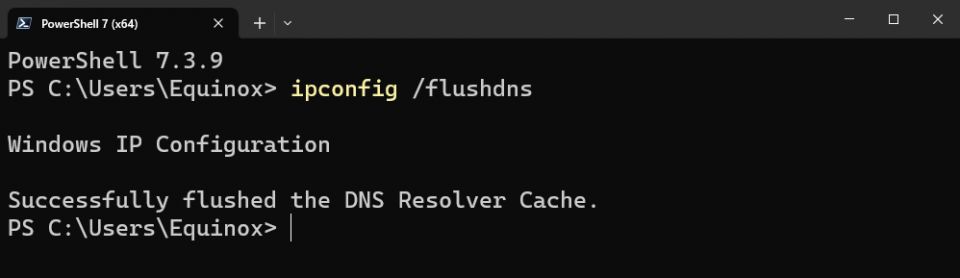
これで、問題のあった Web サイトやアプリケーションをテストできます。正常に動作していますか? まだ問題が発生している場合は、他のインターネット接続のトラブルシューティング手順を試す必要があります。
コメントする